Configura tu tarjeta de red en Windows para tener la máxima velocidad

Tener una buena velocidad de Internet es fundamental y la tarjeta de red juega un papel imprescindible. Se trata de un dispositivo que viene incorporado con el ordenador, aunque también podemos agregarlo de forma externa. Es lo que nos permite acceder a la red a una velocidad concreta. Podemos tener una tarjeta de red por cable Ethernet o también por Wi-Fi. Sin embargo muchos usuarios no conocen realmente la capacidad de su tarjeta de red e incluso puede que no esté bien configurada para lograr la máxima velocidad, como vamos a explicar.
Por qué la tarjeta de red es fundamental para la velocidad
En primer lugar hay que saber que el límite de la tarjeta de red va a ser el límite de la velocidad máxima de Internet que vamos a conseguir. Es decir, si por ejemplo nuestra tarjeta está limitada a 100 Mbps y tenemos contratada una tarifa de fibra óptica de 500 Mbps, no vamos a tener más de esos 100 Mbps de límite. Con la llegada de la fibra óptica vimos cómo la velocidad de Internet aumentó considerablemente. Pasamos de conexiones de ADSL de apenas 20 Mbps a conexiones 10-20 veces superiores o más en algunos casos. Si antes la tarjeta de red no importaba tanto, ya que la velocidad era inferior a 100 Mbps, ahora es fundamental.
Para poder aprovechar la máxima velocidad de fibra óptica vamos a necesitar una tarjeta de red que sea 10/100/1000 o lo que es lo mismo Gigabit Ethernet. Va a permitir que logremos velocidades de hasta 1 Gbps simétricos y no estar limitados a Fast Ethernet, que serían 100 Mbps. En realidad, cuando tenemos una conexión Gigabit Ethernet, la velocidad máxima real que conseguiremos es de unos 940Mbps por tema de cabeceras de los diferentes protocolos de red.
Pero el hecho de tener una tarjeta que sea Fast Ethernet no solo va a limitar la navegación por la red, sino también por ejemplo el intercambio de archivos a través de un servidor NAS. A fin de cuentas vamos a estar limitados a esos 100 Mbps.
Hoy en día la mayoría de ordenadores modernos cuentan con una tarjeta Gigabit Ethernet. Sin embargo no siempre funcionan bien o están correctamente configuradas para lograr esa velocidad. Por ello conviene conocer cómo podemos configurarla y de qué manera ver la capacidad real.
Cómo ver la velocidad de sincronización
Dentro de la configuración de la tarjeta en Windows, algo fundamental es la velocidad de sincronización. Es la velocidad a la que envía y recibe archivos sincronizando con el router. Si esa velocidad es inferior a la máxima que tenemos contratada con nuestra operadora, se produciría un cuello de botella y no aprovecharíamos los recursos disponibles.
Para ver la velocidad de nuestra tarjeta de red en Windows tenemos que seguir una serie de pasos sencillos, como vamos a explicar:
- En primer lugar debemos ir al icono de la barra de tareas de Windows, que aparece abajo a la derecha, y pulsar en el icono de Internet para posteriormente acceder a Configuración de red e Internet. También podemos ir a Inicio, Configuración y Red e Internet.
- Una vez aquí hay que pinchar en Cambiar opciones de adaptador. Nos aparecerán las diferentes tarjetas que tenemos, ya sean inalámbricas, por cable o virtuales.
- En este caso nos interesaría la tarjeta Ethernet, por lo que hacemos doble clic encima. Automáticamente se abrirá una nueva ventana con una serie de información, entre la cual se encuentra la velocidad. Lo normal es que aparezca 100,00 Mbps o 1 Gbps. Si aparece esta última opción significa que la tarjeta está bien configurada y tenemos la máxima velocidad.
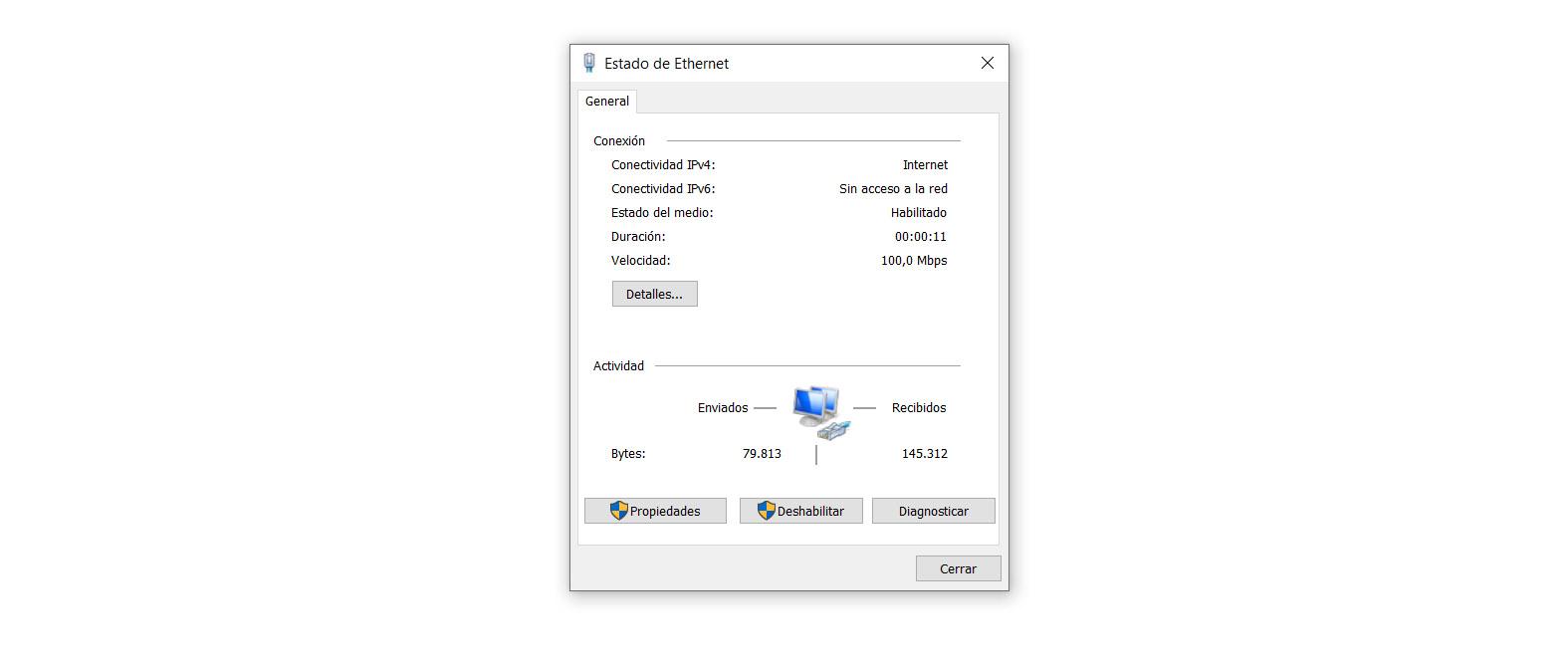
Pero puede ocurrir que, como vemos en la imagen de arriba, esté sincronizando a 100 Mbps. No podríamos navegar a la máxima velocidad. Esto puede ser debido a tres motivos básicamente:
- La tarjeta de red es Fast Ethernet y no admite más
- Hay un problema físico con el adaptador o el cable de red
- La tarjeta Ethernet está mal configurada
Aunque las tres opciones pueden estar presentes, lo más normal hoy en día es que se deba a una mala configuración. Es raro que un ordenador actual no sea compatible con Gigabit Ethernet y tampoco es muy normal que aparezcan problemas físicos, más allá de que estemos utilizando un cable antiguo o que se hayan soltado pines del adaptador de red.
Cómo configurar la tarjeta a 1 Gbps
En el caso de que el problema se deba a la tercera opción, a una mala configuración con la tarjeta, vamos a tener que llevar a cabo una serie de pasos sencillos en Windows. Si el problema no es más que ese, rápidamente podremos ver que la tarjeta comienza a sincronizar a 1 Gbps y poder así aprovechar al máximo la velocidad de fibra óptica que tengamos contratada.
Por tanto, en el sistema operativo Windows tenemos que seguir estos pasos que mostramos a continuación para configurar la tarjeta a 1 Gbps:
- Lo primero que tenemos que hacer es ir nuevamente a la Configuración de red e Internet. Entramos en Cambiar opciones del adaptador y seleccionamos la tarjeta Ethernet.
- Hecho esto le damos doble clic y entramos en Propiedades. Pinchamos en Configuración y vamos a Opciones avanzadas.
- En esta nueva ventana tenemos que seleccionar Velocidad y dúplex y nos aseguramos de que está marcada la opción de 1.0 Gbps Full Dúplex. Lo normal es que si teníamos problemas de velocidad es porque estuviera marcado en 100 Mbps.
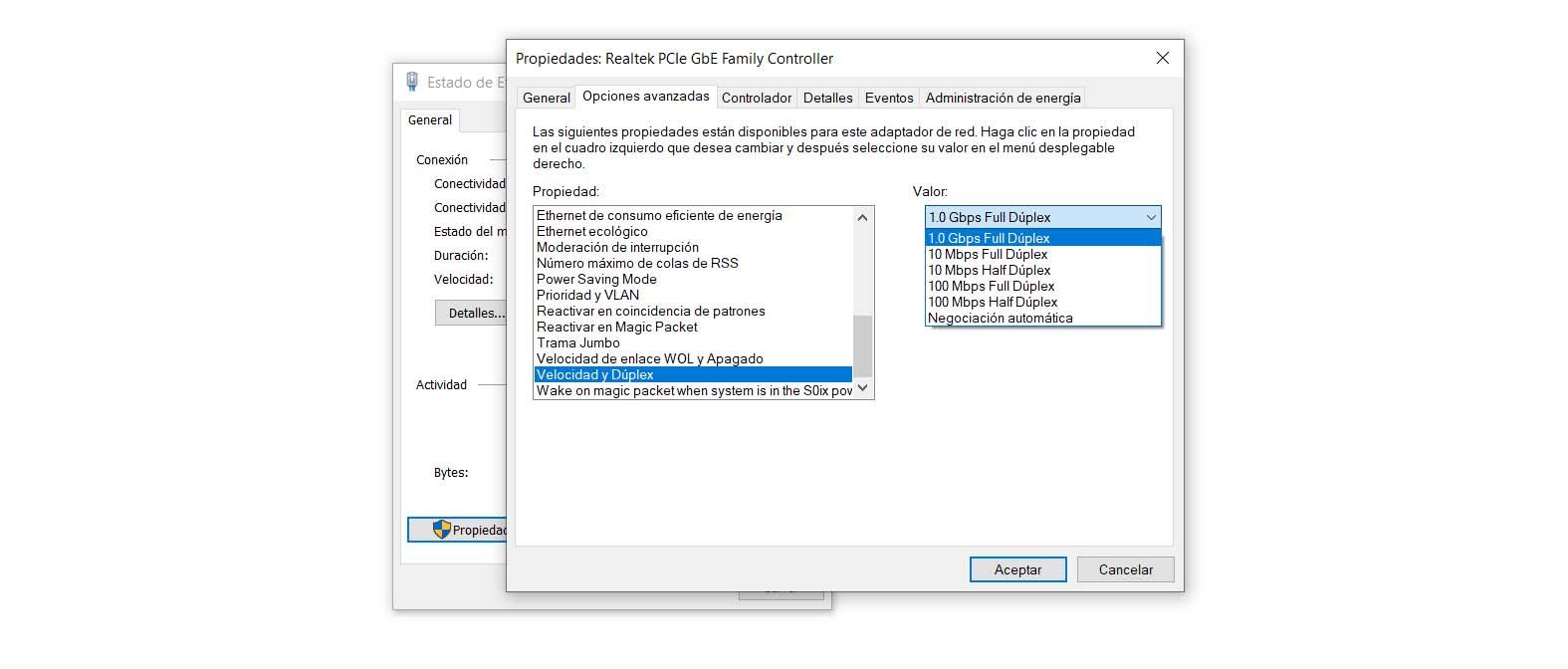
Después de haber configurado la tarjeta de red a 1 Gbps solo tenemos que aceptar y reiniciar el equipo. A partir de ese momento debería sincronizar a esa velocidad con el router y aprovechar al máximo el rendimiento disponible de la tarifa de Internet que tenemos contratada. Ya podremos compartir archivos más rápido con servidores NAS que tengamos conectados al router, así como descargar o subir archivos en la red en las mejores condiciones.
En definitiva, siguiendo estos pasos podemos configurar la tarjeta de red para que funcione a 1 Gbps. De esta forma lograremos que la velocidad contrata de fibra óptica nos llegue bien y podamos navegar aprovechando tanto la subida como la bajada máximas, sin que haya cuellos de botella debidos a que estamos usando una tarjeta limitada a 100 Mbps o incluso con una velocidad inferior.
El artículo Configura tu tarjeta de red en Windows para tener la máxima velocidad se publicó en RedesZone.
Powered by WPeMatico


